HL-2270DW
FAQ e Risoluzione dei problemi |
Non riesco a stampare dal mio computer via rete. (Per Windows)
Verificare i passaggi sottostanti per risolvere questo problema.
NOTA: Le illustrazioni riportate di seguito sono di una periferica e sistema operativo rappresentativo e possono differire dalla vostra periferica Brother e dal sistema operativo in uso.
PASSAGGIO A: Verificare che la periferica Brother sia alimentata e che non abbia errori
-
Se il display della periferica (in seguito denominato LCD) risulta bianco, allora la periferica Brother non è accesa o è in modalità di riposo. Premere un tasto sulla periferica per verificare se si risveglia dalla modalità di riposo. Se non lo fa, verificare che sia collegata ad una presa di corrente funzionante e che gli interruttori di alimentazione siano in posizione ON.
NOTE: Se non riuscite ad accendere la periferica questa soluzione non è applicabile. Risolvere prima di tutto questo problema.
- Verificare lo schermo LCD per qualsiasi messaggio di errore. Un esempio potrebbe essere "Inceppamento carta" o "Inchiostro/Toner Vuoto". Se lo schermo LCD visualizza un errore che impedisce la stampa, cercare di risolvere inanzitutto il problema indicato sullo schermo prima di analizzare il problema di stampa da PC.
PASSAGGIO B: Verificare la connessione tra la vostra periferica Brother e il vostro computer
Seguire le istruzioni che si applicano al al vostro tipo di connessione.
(Per Reti Wireless)
Assicurarsi che non ci siano problemi con la connessione della vostra periferica Brother alla rete Wireless.
> Cliccare qui per vedere informazioni per la rete Wireless.
-
Spegnere la vostra periferica Brother. Attendere alcuni secondi, dopo accenderla di nuovo.
Attendere almeno tre minuti per permettere alla periferica di acquisire i dati di rete.
Se il problema persiste, andare al PASSAGGIO 2.
-
Verificare i punti seguenti:
-
Assicurarsi che il cavo di rete e il cavo di alimentazione della periferica Brother siano connessi in maniera sicura. Se il cavo di alimentazione è collegato a una ciabatta o a un gruppo di continuità, rimuovere il cavo dal dispositivo e connetterlo direttamente alla presa a muro.
-
Assiscurarsi che la periferica Brother e il vostro computer siano connessi a un ambiente Peer-to-Peer. Non vi è alcun server centrale che controlla gli accessi ai file e la condivsione di stampanti.
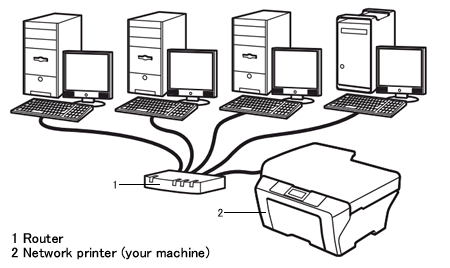
- Assicurarsi che il led di collegamento del router o l'HUB sia acceso.
-
Assicurarsi che il cavo di rete e il cavo di alimentazione della periferica Brother siano connessi in maniera sicura. Se il cavo di alimentazione è collegato a una ciabatta o a un gruppo di continuità, rimuovere il cavo dal dispositivo e connetterlo direttamente alla presa a muro.
Se si apporta qualsiasi modifica alla configurazione, provare a riavviare il vostro computer; e dopo assicurarsi di essere in grado di stampare.
Se potete stampare correttamente, il problema è risolto.
Se il problema persiste, andare al PASSAGGIO C.
PASSAGGIO C: Utilizzare e reinstallare i driver Brother
Usare il Network Connection Repair Tool per ripristinare le impostazioni di rete della periferica Brother. Assegnerà l'indirizzo IP e la subnet mask corretti.
> Cliccare qui per vedere come usare il Network Connection Repair Tool.
Se riuscite a stampare utilizzando il tasto Stampa pagina di prova, il problema è risolto.
Se il Network Connection Repair Tool non risolve il problema, andare al PASSAGGIO D.
PASSAGGIO D: Disinstallare e reinstallare i driver Brother
-
Disinstallare i driver Brother. (Cliccare qui per vedere come disintallare i driver.)
-
Scaricare l'ultimo Pacchetto Full Driver & Software e reinstallarlo. Le istruzioni di installazione sono disponibili sulla pagina di Download.
(Windows XP SP2 o successivi)
Se un viene rilevato un Firewall, scegliere Cambiare le impostazioni della porta del Firewall per abilitare la connessione di rete e continuare con l'installazione (Raccomandato). Fare click su Avanti per continuare.
(Per utenti con Software Antivirus)
Se è in utilizzo un software antivirus, apparirà una finestra di avvertenza durante l'installazione, scegliere consenti per continuare.
Se non si preme su consenti allafinestra di avvertimento, le impostazioni del vostro software di sicurezza Firewall potrebbe bloccare e respingere gli accessi. Alcuni software di sicurezza possono bloccare gli accessi senza visualizzare nessuna finestra di avvertimento. Per consentire gli accessi, verificare le istruzioni del vostro software di sicurezza o contattare il produttore.Se il firewall blocca le comunicazioni di rete, raccomandiamo di aggiungere le seguenti porte interne/esterne nel vostro firewall:
- Per scansioni in rete (principalmente dal software...), aggiungere la porta UDP 54925.
- Per stampe/scansioni di rete, aggiungere le porte UDP 137 e 161.
